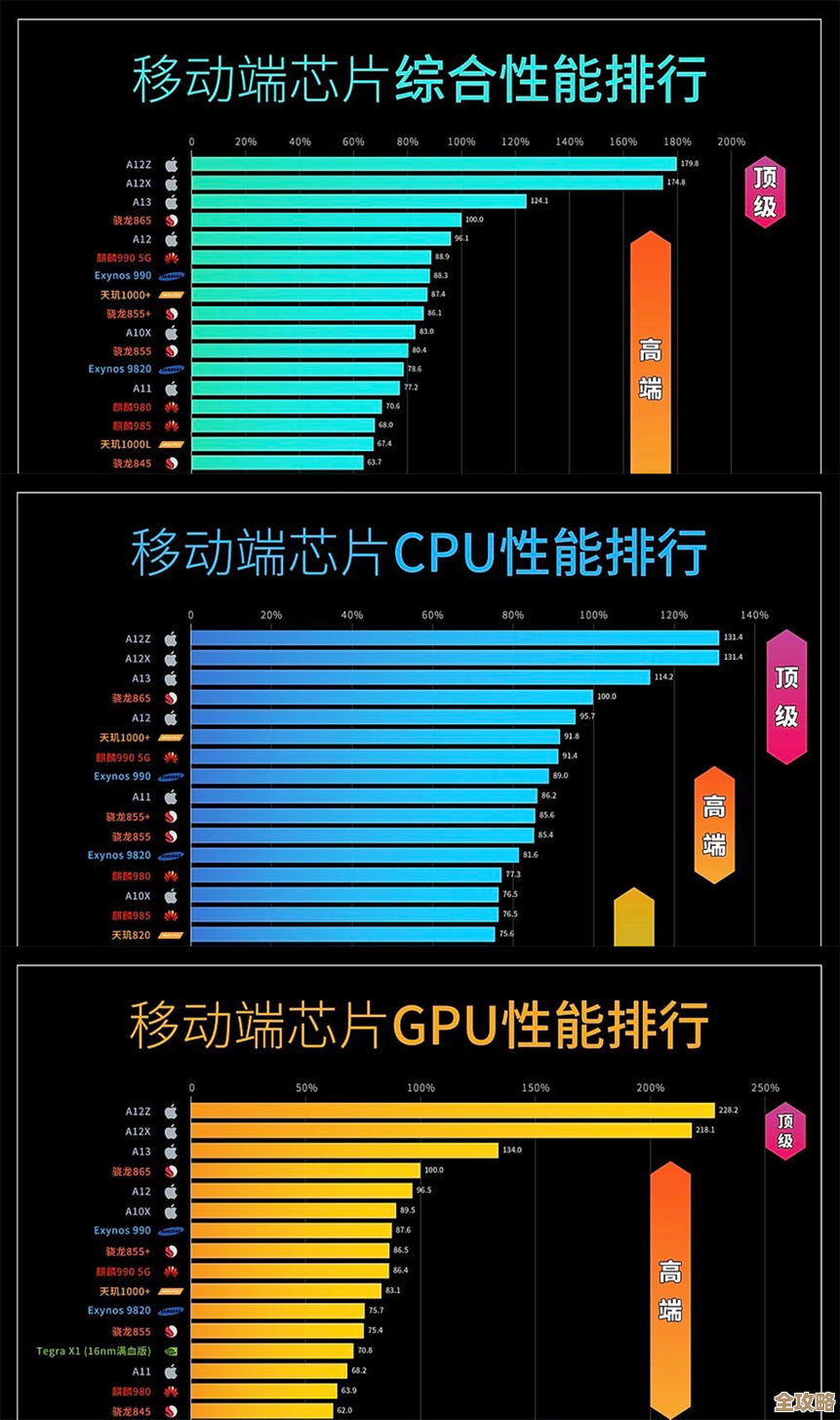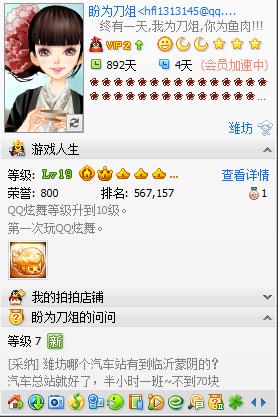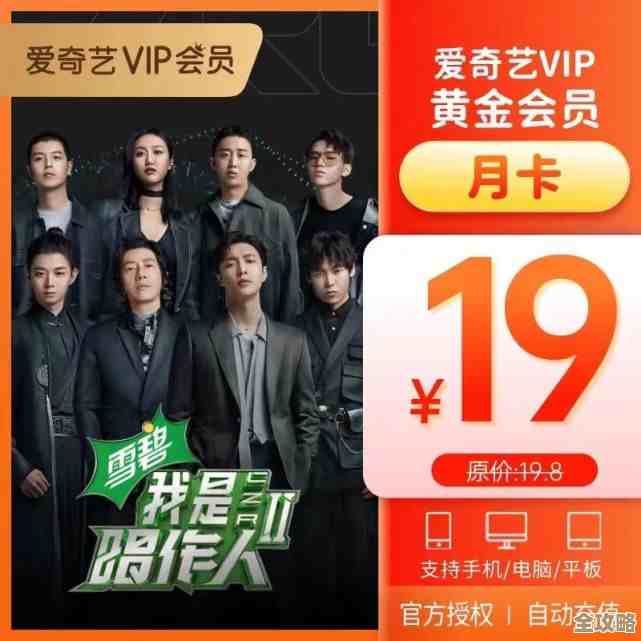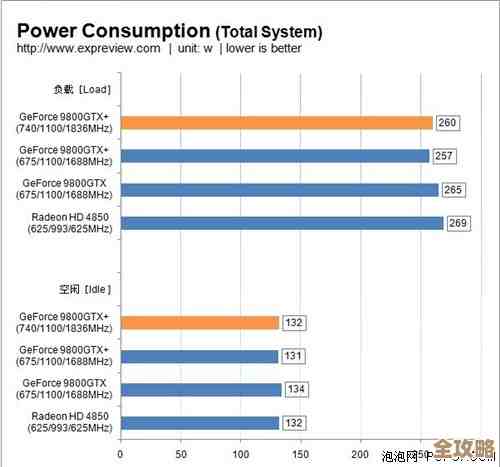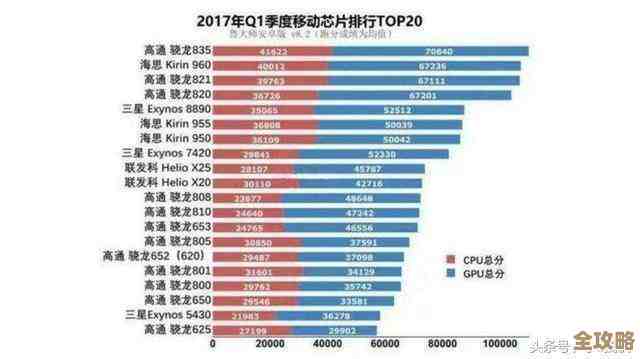笔记本电脑开机黑屏问题排查与解决方法一览
- 问答
- 2025-11-15 02:12:40
- 2
当按下开机键后,笔记本电脑的电源指示灯亮了,风扇也可能在转,但屏幕一片漆黑,没有任何显示,这时候先别急着送修,可以按照从简单到复杂的顺序,自己动手尝试解决,很多情况下,问题并不出在硬件损坏上。
第一步:检查最基础的连接和显示状态
-
电源问题(来源:常见用户手册及技术支持经验)
- 电量耗尽: 有时候电池完全没电了,即使插上电源,也可能需要充电一小段时间后才能开机,插上电源适配器,等待10-20分钟,然后再尝试开机。
- 电源适配器故障: 检查电源适配器的指示灯是否亮着,连接线是否松动,可以尝试更换一个确认正常的同型号电源适配器试试。
-
外接显示器问题(来源:电脑维修基础教程)
- 如果你的笔记本经常外接显示器或投影仪,可能是电脑默认将信号输出到了外接设备上,请拔掉所有连接的外部显示设备(HDMI、VGA线等),然后只使用笔记本自身的屏幕,再按一下键盘上的显示器切换快捷键(通常是 Fn + F4、F5 或 F7 等,按键上有一个显示器图标),看看屏幕是否会亮起。
第二步:尝试强制重启和观察细节
-
长按电源键强制关机并重启(来源:主流电脑厂商官方故障排除指南)

按住电源键不放,持续大约10-15秒,直到电脑完全关闭(指示灯熄灭),然后等待几秒钟,再次正常按下电源键开机,这个操作可以清除电脑的临时状态,解决一些轻微的软件或系统卡死问题。
-
仔细观察屏幕和指示灯(来源:硬件诊断经验)
- 极暗的背光: 在黑暗的环境中,用手电筒斜着照屏幕,仔细看能否看到非常模糊的、像水印一样的图像(比如Windows登录界面),如果能看见,说明电脑其实已经正常启动,只是屏幕的背光坏了或者控制背光的电路出了问题。
- 硬盘指示灯: 观察电脑上的硬盘指示灯(通常是一个小灯,开机后会闪烁),如果指示灯在开机后有规律地闪烁一段时间后趋于平稳,可能意味着系统已经成功启动进入了操作系统,只是屏幕不显示,如果指示灯长亮不闪或者完全不亮,则可能是更严重的硬件问题。
第三步:深入排查硬件连接和内存问题
-
重启进入BIOS/UEFI(来源:计算机硬件维护知识)

开机后立刻连续、快速地按特定的键(常见的是 F2、Del、F10、Esc,具体按键在开机瞬间屏幕下方通常有提示,但黑屏时看不到,可以尝试这几个键),如果能进入BIOS设置界面(一个蓝底或黑底的简单菜单),说明主板、CPU、内存等核心硬件基本正常,问题可能出在硬盘、操作系统或显卡驱动上。
-
内存条松动或氧化(来源:DIY电脑维修常见问题)
- 这个操作需要一定的动手能力,并且可能会影响保修(如果笔记本在保,请谨慎操作)。操作前务必确保电脑完全断电,并拔掉电源适配器和电池(如果电池可拆卸)。
- 找到笔记本底部的内存仓盖,用螺丝刀打开,小心地拔出内存条,用橡皮擦轻轻擦拭金色的金属接触片(金手指),清除氧化层,然后重新插回插槽,确保卡紧,这个方法是解决因接触不良导致点不亮屏幕的经典方法。
第四步:与显示相关的核心硬件故障
如果以上方法都无效,那么问题可能比较严重,涉及核心硬件。

-
显卡故障(来源:硬件故障诊断)
- 对于有独立显卡的笔记本,显卡芯片或相关电路出问题是最常见的黑屏原因之一,这通常需要专业的维修人员来检测和更换。
- 也可能是显卡驱动冲突导致,可以尝试在开机时强制进入Windows的安全模式(在Windows启动失败几次后,可能会自动进入恢复环境,从中可以选择安全模式),如果能进入安全模式(屏幕显示正常),则很可能是驱动或软件问题,可以在安全模式下卸载最近的显卡驱动或软件更新。
-
屏幕本身或排线故障(来源:笔记本电脑硬件结构解析)
屏幕的液晶面板损坏、背光模块故障,或者连接主板和屏幕的排线松动/损坏,都会导致黑屏,可以尝试非常轻微地开合屏幕,或者在不同角度固定屏幕,观察屏幕是否会短暂亮起或出现画面,如果是,那排线问题的可能性很大。
-
主板问题(来源:终极硬件故障点)
主板上的其他关键芯片(如桥芯片)或电路出现问题,也会导致开机无显示,这是最复杂和昂贵的故障,必须由专业维修机构处理。
总结一下排查思路:
先从最简单的电源、外接显示器和强制重启开始,这能解决大部分非硬件故障,然后通过观察指示灯、尝试进入BIOS来缩小问题范围,如果具备条件,可以尝试清理内存条,如果所有软性排查都无效,那么很可能是屏幕、显卡或主板等硬件出了问题,这时建议联系官方售后或寻找信誉良好的维修店进行专业检测,在整个过程中,保持耐心,一步一步来,很多小问题都能自己搞定。
本文由雪和泽于2025-11-15发表在笙亿网络策划,如有疑问,请联系我们。
本文链接:http://www.haoid.cn/wenda/62359.html